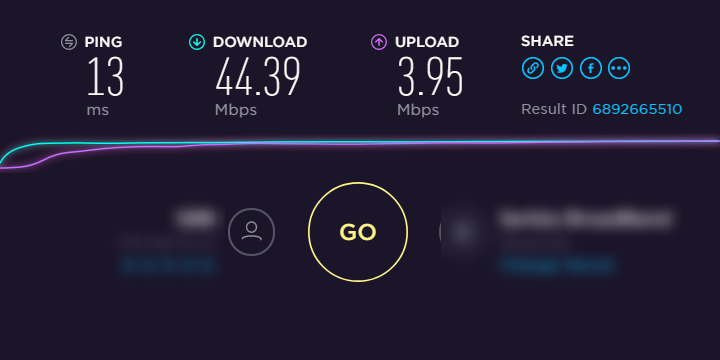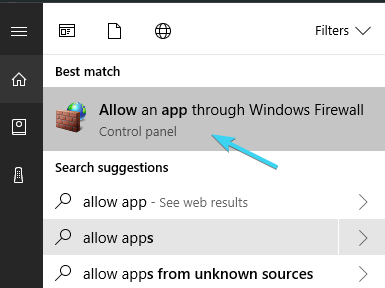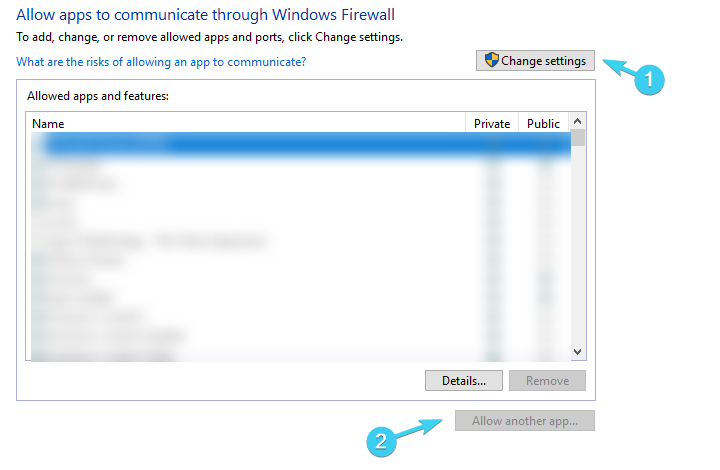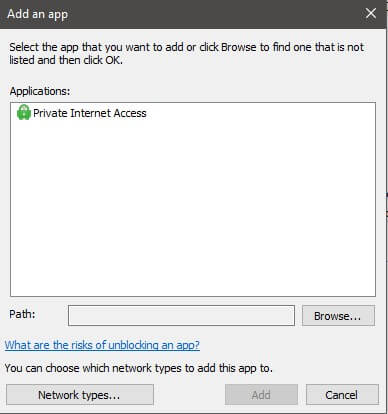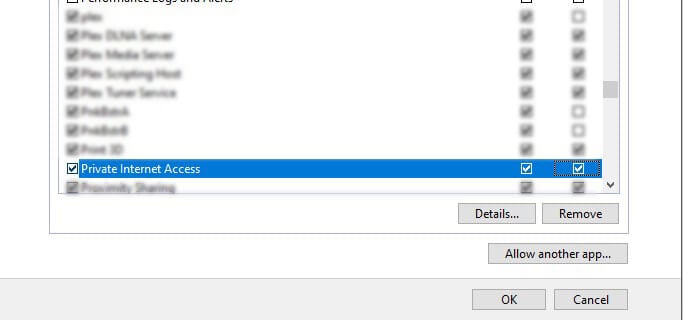Come Velocizzare una Connessione VPN Lenta su Windows 10
8 min. read
Updated on
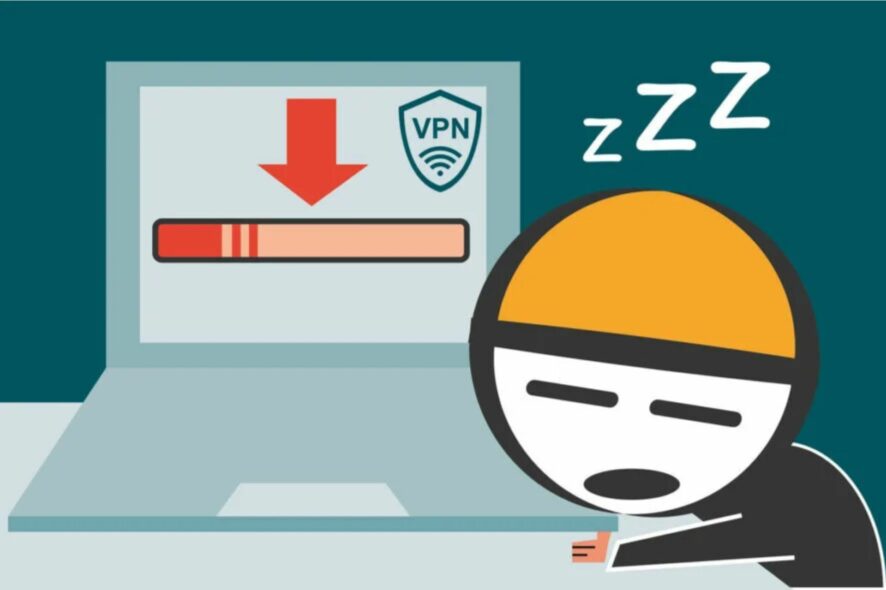
Sembra che le VPN si siano rapidamente evolute da strumenti prettamente opzionali ad una vera e propria necessità per la maggior parte degli utenti. Tuttavia, con tante soluzioni a disposizione, è difficile trovare quella giusta che fornisca un servizio affidabile a velocità ragionevoli.
La triste verità è che l’utilizzo di un servizio VPN sicuramente rallenterà la tua connessione. Tuttavia, ci sono modi per velocizzarla ed in questo articolo ti spiegheremo come fare ciò su Windows 10.
La VPN di Windows rallenta Internet?
In genere, quando utilizzi una VPN vedrai velocità leggermente inferiori rispetto a quelle che avresti senza di essa. Questo perché i dati vengono crittografati e instradati attraverso un server.
Questo rende la tua connessione molto più sicura, ma avrà un piccolo impatto sulla tua velocità.
Di solito questo rallentamento si presenta se il tuo server VPN si trova lontano dalla tua posizione o se troppe persone lo utilizzano contemporaneamente.
Ci sono molti casi in cui una VPN può effettivamente aumentare la velocità di Internet per l’intera connessione o per determinati siti Web/app.
Se il tuo ISP limita intenzionalmente la tua connessione a un sito Web specifico, utilizzando una VPN potresti notare un miglioramento della velocità di connessione.
Perché la mia connessione VPN è così lenta?
Le cattive connessioni quando si utilizza una VPN sono problemi piuttosto comuni e le cause principali sono legate a problemi con la rete o problemi interni della VPN. Alcune delle cause più comuni sono:
- La tua connessione Wi-Fi è troppo lenta.
- Le impostazioni Internet sul tuo dispositivo non corrispondono alla tua VPN (impostazioni DNS, porte o protocolli).
- Troppe persone sono connesse contemporaneamente al tuo server VPN.
- Ti trovi su un server che si trova troppo lontano per mantenere una connessione veloce.
🛡️ Cosa influisce sulla velocità della VPN?
La velocità della VPN è influenzata dal numero di server disponibili, da quanti utenti sono connessi a quei server, dalla distanza tra il server VPN e l’utente, dalle tue impostazioni Internet e (infine) dalle specifiche del tuo dispositivo.
📈 La VPN è impegnativa per la CPU?
No, la maggior parte dei software VPN sono leggeri. Sono progettati per poter essere eseguiti in background senza avere un impatto notevole sull’utilizzo delle risorse.
⚡ Qual è la VPN più veloce per Windows 10?
La velocità della connessione VPN è influenzata da molteplici fattori, ma avere una VPN con traffico e larghezza di banda illimitati, una grande rete di server e funzionalità orientate alle prestazioni è essenziale.
Continua a leggere per scoprire come una VPN può migliorare la tua velocità, come configurarla, e per seguire le nostre raccomandazioni per Windows 10.
Come posso velocizzare la mia connessione VPN?
1. Usa una VPN diversa
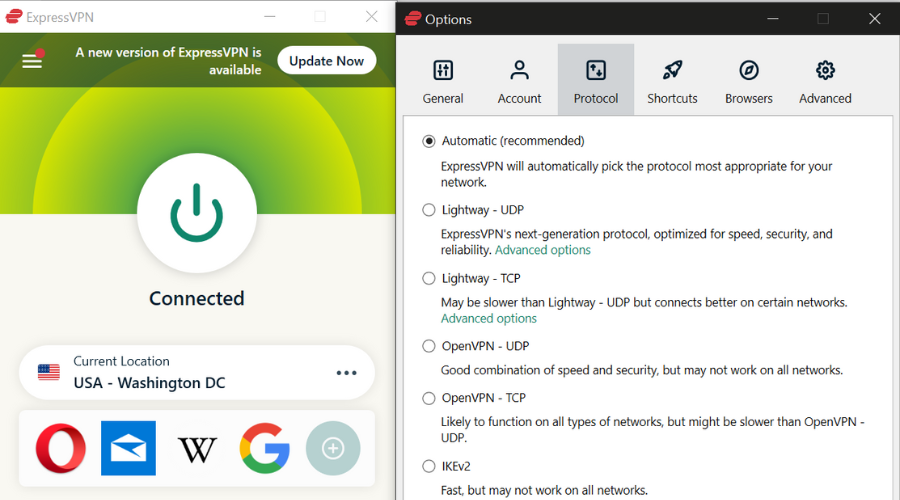
A volte non importa quanto cerchi di velocizzare una connessione VPN, sei limitato dal numero di server disponibili e dalla tua distanza da essi.
Ecco perché è importante scegliere una VPN che sia presente in più paesi e con più server in ciascuno di essi.
ExpressVPN è una VPN che possiede tutte queste caratteristiche. Puoi scegliere uno qualsiasi dei suoi 40000 server in più di 90 paesi.
Inoltre, potrai vedere direttamente dalla schermata principale quale latenza avrai. Puoi anche modificare il tuo protocollo, poiché ExpressVPN supporta Lightway, OpenVPN, IkeV2 e L2TP/IPSec .
Questo può avere un profondo effetto sulla velocità della tua connessione. A seconda del protocollo e del server che utilizzi, puoi aspettarti di vedere velocità superiori a 100 Mbps.
Tieni presente che la velocità della connessione VPN dipende dalla tua connessione Internet. Se la tua velocità senza una connessione VPN è bassa, nessuna VPN può aumentarla.

ExpressVPN
Usa ExpressVPN per connessioni velocissime e completamente private!2. Risolvere i problemi di connessione
- Utilizzare una connessione cablata anziché Wi-Fi.
- Riavvia il modem o/e il router.
- Aggiorna il firmware del router.
- Usa la VPN per ogni dispositivo individualmente.
È estremamente importante che tu sia certo che la VPN sia davvero il motivo per cui la tua connessione è lenta. Disabilita completamente la VPN e controlla se noti dei cambiamenti nella velocità. Se la tua larghezza di banda è ancora inferiore alla velocità, assicurati di provare alcuni di questi passaggi e controlla se ci sono dei cambiamenti.
Puoi facilmente determinare le tue attuali velocità di download/upload (anche la latenza) visitando Speedtest. Assicurati di eseguire lo Speedtest con e senza VPN per determinare quante velocità perdi.
3. Prova diversi server
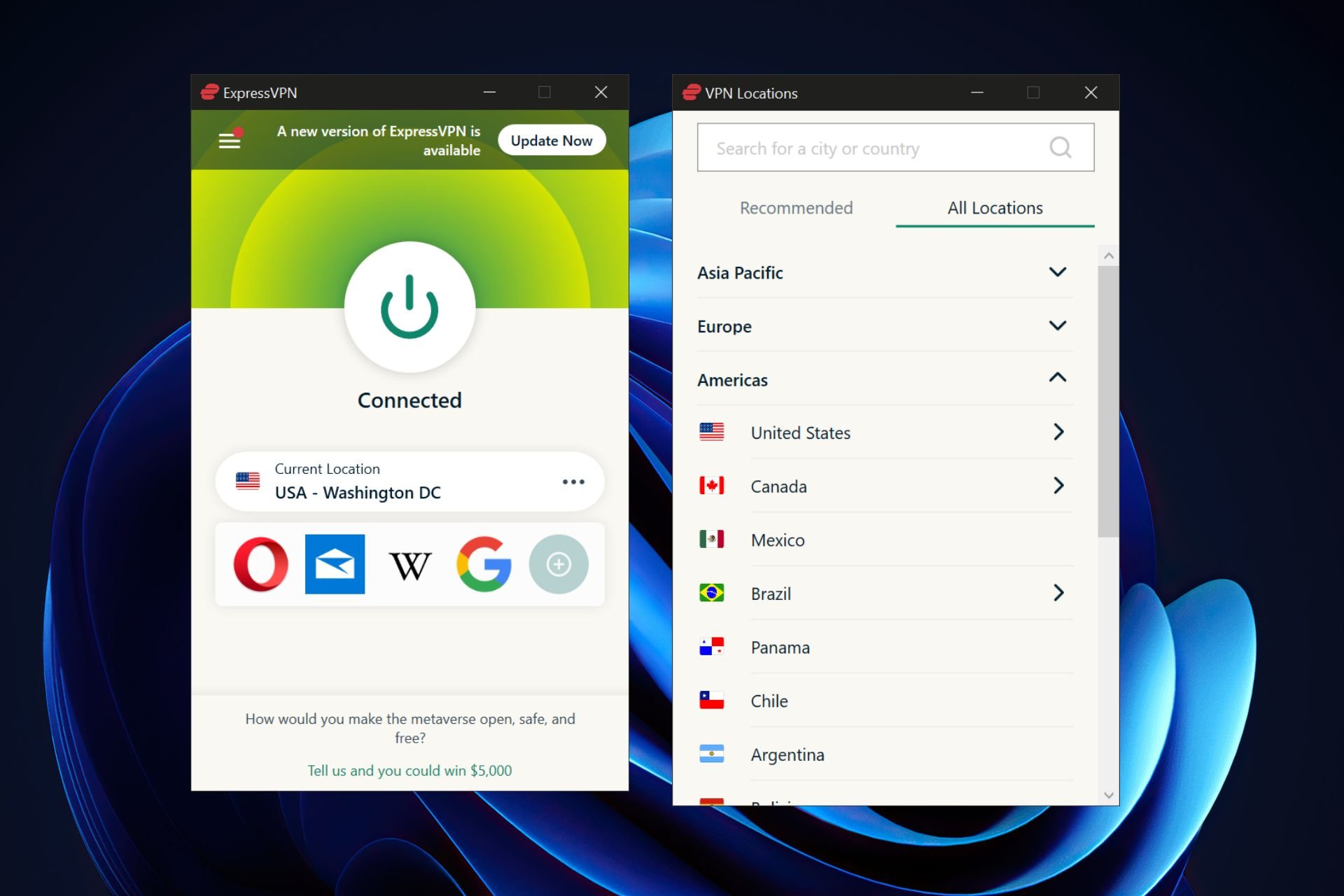
Quando vuoi risolvere il problema della larghezza di banda lenta o della latenza paralizzante per quanto riguarda la VPN, dovrai controllare i server. La latenza dipende in particolare dalla posizione del server. Più il server è lontano dalla tua posizione geografica, meno velocità ci sarà. Il pacchetto di dati deve viaggiare più a lungo e quindi la tua larghezza di banda rallenterà notevolmente e la latenza raggiungerà livelli critici.
Questo influenzerà sicuramente l’esperienza di gioco online, quindi ti consigliamo di selezionare il server più vicino a te. Scegliendo un server più vicino, la tua latenza sarà ridotta, e potrai quindi velocizzare la tua connessione VPN se non hai bisogno di connetterti a un paese specifico.
Poiché è piuttosto semplice passare da un server all’altro, puoi provarlo in combinazione con Speedtest per scoprire qual è il server più adatto alle tue esigenze attuali. Nel caso in cui tu stia giocando a giochi online, scegli quello più vicino.
4. Controlla antivirus e firewall
- Nella barra di ricerca di Windows, digita Consenti app e apri Consenti un’app tramite Windows Firewall.
- Fai clic su Modifica impostazioni.
- Fai clic su Consenti un’altra app.
- Cerca VPN in Program Files e aggiungi il file EXE.
- Fai clic su Aggiungi.
- Lascia che la VPN comunichi sia attraverso la rete pubblica che privata.
- Fai clic su OK per confermare le modifiche.
L’antivirus (con il proprio firewall) e persino Windows Firewall possono bloccare la VPN. Il primo tende a scansionare i pacchetti di dati e a fornire una rete sicura. Ciò può influire negativamente sulla velocità della VPN poiché le scansioni ripetitive rallenteranno le prestazioni complessive del servizio VPN.
Alcuni consigliano di disabilitare temporaneamente l’antivirus.
Inoltre, il firewall nativo di Windows può bloccare la VPN in modo permanente, quindi assicurati di creare un’eccezione anche per la VPN per il firewall.
5. Ridurre il livello di crittografia
Per quanto riguarda la velocità, questo è l’ordine dei protocolli di crittografia/decrittografia:
➡️ PPTP – standard di sicurezza più veloce ma obsoleto
➡️ L2TP/IPSec – lento ma con uno standard di sicurezza superiore alla media.
➡️ OpenVPN : sicurezza elevata, velocità superiori alla media. Probabilmente il miglior protocollo da usare.
➡️ SSTP – più lento di PPTP ma più veloce degli altri. Protocollo mediocre.
La crittografia è un segmento VPN molto importante per molti utenti. Ti consente di crittografare e decrittografare tutti i dati che invii e ricevi.
Tuttavia, la crittografia migliore (più forte) è la connessione più lenta. Alcuni protocolli ritenuti più sicuri possono ridurre la velocità di connessione fino a 10 volte.
Questa non è la norma, ma in linea di massima è così che funziona. Quindi, quello che puoi fare, a seconda di quanta sicurezza hai bisogno per quanto riguarda la tua attività e le tue preferenze, è cambiare il protocollo di crittografia con uno meno sicuro ma che influisca meno sulla velocità di connessione.
Anche se non ti incoraggiamo a farlo, potresti essere in grado di velocizzare la tua connessione VPN in questo modo.
Puoi provarli singolarmente e scegliere tu stesso. Inoltre, come abbiamo già affermato, tutto dipende dalle tue preferenze e attività. Per evitare le restrizioni geografiche, non è necessario un protocollo di crittografia avanzato. Per la maggior parte delle attività, la crittografia è altamente consigliata.
6. Aggiorna il piano
Abbiamo già distinto le principali differenze tra le soluzioni VPN a pagamento (premium) e quelle gratuite in questo articolo. È comprensibile che la maggior parte dei fornitori di VPN offra velocità premium con piani premium.
Quindi, se sei deciso a utilizzare un servizio VPN e usufruirne a pieno, dovrai optare per l’opzione a pagamento. C’è chi sospetta che i fornitori di VPN riducano persino la tua velocità per costringerti a passare a piani a pagamento, il che sembra essere un progetto aziendale di successo.
Questo è il periodo dell’anno giusto per acquistare una VPN, a causa degli sconti. Tuttavia, ti consigliamo di diffidare dei fornitori di VPN con piani gratuiti e di scegliere un’azienda affidabile come ExpressVPN.
La VPN di Windows 11 è lenta
Molti utenti si lamentano di avere Internet lento durante la connessione alla VPN integrata di Windows 10/11. Se ti stai chiedendo come puoi renderlo più veloce, prima di tutto controlla il tuo Wi-Fi.
Controlla la tua velocità senza la connessione VPN. Quindi scegli il server più vicino con la latenza più bassa e dovresti vedere un miglioramento.
Inoltre, modifica il tuo protocollo in quanto ciò avrà un grande impatto sulla tua velocità e prova ad abbassare il livello di crittografia.
Svuotare il tuo DNS o cambiare il tuo indirizzo DNS può anche aiutare ad aumentare la velocità della connessione.
Facci sapere se ti è piaciuto questo articolo o se hai dei suggerimenti in merito a questo argomento lasciandoci un commento qui sotto.